3D Analyst のライセンスで利用可能。
LAS ファイルに保存された LIDAR ポイントは通常、ArcGIS 外部で専用の分類ツールを使用してさまざまなカテゴリに分類されます。この分類を完了するには通例、地形に応じたパラメーターを設定し、点群に対してアルゴリズムを実行し、各ポイントに関連付けられたフィーチャ タイプを判別します。各ポイントに割り当てられた分類コードは LAS ファイルに書き込まれ、ほとんどの場合は ASPRS 標準に準拠します。LIDAR データの分類を自動で行った場合、通常すべてのポイントを正しく完全に分類することはできませんが、約 90 パーセントのポイントは正確に分類されます。LIDAR ポイントの 100 パーセントを正しく分類されるようにするには、手動分類およびデータのクリーンアップが必要です。これは、非常に時間のかかる作業であるため、ベンダーによっては、手動で分類した場合、非常に大きな追加コストが必要になることもあります。
多くの場合、LAS ファイルは、ArcGIS の GIS ツールに導入した時点では、完全にまたは正しく分類されていません。ArcGIS には、LAS データセットや関連ツールが用意されているため、LAS ファイルの分類コードに対して次のように手動で分類したり、データのクリーンアップを行うことができます。
LAS データセットが参照する LAS ファイルの分類コードを変更する方法として、3D Analyst ツールボックスの [データ管理] ツールセット内の LAS データセット ジオプロセシング ツール、または ArcMap の [LAS データセット] ツールバーを使う方法の 2 通りがあります。
[LAS データセット] ツールバーの [LAS データセットの断面図ビュー] ツールを使用した場合、LAS ファイル上で実行された分類を対話形式で操作できます。対話型 LAS データセット ツールの概要については、「対話型 LAS データセット ツールバー」をご参照ください。[LAS データセットの断面図ビュー] ツールおよびその詳細については、「LAS データセットの断面図ビュー」をご参照ください。
LAS 補助ファイル
LAS 補助ファイル (*.lasx)は、LAS データセットの統計情報が計算されたときに、それぞれの LAS ファイルに対して作成されます。LAS 補助ファイルには、各 LAS ファイルの統計情報と空間インデックスが含まれています。状況によっては、LAS データセットを編集したときに、LAS 補助ファイルが最新でなくなる場合があります。ジオプロセシング ツールまたは [LAS データセットの断面ビュー] で ArcGIS を編集すると、統計情報は最新でなくなります。これらの編集は、LAS 補助ファイル内の空間インデックスには影響しません。空間インデックスは、自動的に更新されます。統計情報は、再計算して最新にする必要があります。別のアプリケーションを使用して LAS ファイルが編集された場合、統計情報と空間インデックスはどちらも最新でなくなります。統計情報を再計算して、LAS 補助ファイル内の統計情報と空間インデックス情報を最新の状態にしてください。
ジオプロセシング ツールを使用する
LAS データセットの LAS ファイル内にある分類コードを変更する場合、次のジオプロセシングツールを使用できます。これらのツールは、[データ管理] > [LAS データセット] ツールセット内の [3D Analyst] ツールボックスにあります。
LAS データセット分類編集用のジオプロセシング ツール
| ジオプロセシング ツール | 説明 |
|---|---|
LAS データセットが参照する LAS ファイルの分類コードを変更します。このツールはある分類コードを完全に別の分類コードに変更します。これは、LAS 1.1 仕様の分類標準が導入される前に作成された LAS ファイルの分類を更新するときに特に便利です。このツールを使用すると、それらのデータが現在の標準に準拠しているかを確認できます。 | |
地表からの高さに基づいて LIDAR ポイントを再分類します。 | |
LIDAR データ内の地表ポイントを分類します。 | |
クリップ フィーチャまたは範囲と重なり合う LAS ファイルを抽出します。 | |
ポリゴン フィーチャで定義されたエリアに重なる LAS ポイントの統計情報を評価します。 | |
Z 対応のフィーチャからの 3 次元距離の範囲内にある LIDAR ポイントを特定します。各ポイントを再分類し、それらを出力フィーチャクラスにエクスポートするオプションも備えています。 | |
LIDAR ポイントに割り当てられた LIDAR 分類コードを、フィーチャ データへの近さに基づいて変更します。 |
LAS データセットの断面図ビュー ツールの使用
ArcMap の対話型 [LAS データセット] ツールバーの [LAS データセットの断面図ビュー] ツールを使用して、LAS ファイル上で実行された分類を対話形式で編集できます。
[LAS データセットの断面図ビュー] ツールを使用して分類コードを編集するには、次の手順に従ってください。
- 現在の分類を使用して、LAS データセット ポイントを表示します。
- 操作対象のエリアで、[LAS データセットの断面図ビュー] ツールを起動します。
- [断面図ビュー] ツールバーの [ポイント選択] ツールを使用して、編集するポイントを選択します。
- [クラス コードの変更] ダイアログ ボックスを使用して、選択された LAS ポイントを手動で編集します。
1. 分類コードの表示
LAS データセット レイヤーの LIDAR 分類コードを表示するには、ArcMap で [LAS データセット] ツールバーまたは [レイヤー プロパティ] ダイアログ ボックスのどちらかを使用します。
[LAS データセット] ツールバーで、[ポイント] ドロップダウン メニューをクリックし、[クラス] を選択します。
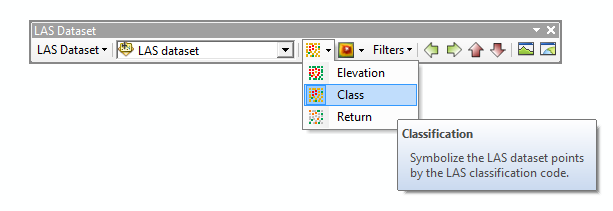
2. LAS データセットの断面図ビュー
操作対象のエリアで、[LAS データセットの断面図ビュー] ツールを起動します。
[LAS データセットの断面図ビュー] の選択ウィンドウを設定するには、「LAS データセットの断面図ビューの起動方法」の手順に従います。
3. ポイント選択ツール
[断面図ビュー] ツールバーには、いくつかのツールがあります。[断面図ビュー] ツールバーの [ポイント選択] ツールを使用して、編集するポイントを選択します。ツールが選択されたら、ポイントをクリックしてポイントを個別に選択するか、[断面図ビュー] で選択ボックスをドラッグしていくつかのポイントを選択できます。Shift キーまたは Ctrl キーを押しながらクリックして、既存の選択範囲に追加することができます。
[選択の解除] ボタン  を使用すれば、[断面図ビュー] で、LAS データセット ポイントの選択をいつでも解除できます。
を使用すれば、[断面図ビュー] で、LAS データセット ポイントの選択をいつでも解除できます。
![すべてのリターン LIDAR が標高サーフェスとして表示された、[断面図ビュー] ダイアログ ボックス すべてのリターン LIDAR が標高サーフェスとして表示された、[断面図ビュー] ダイアログ ボックス](GUID-DAC536BF-0288-49BF-AFFF-E09B63FEC62E-web.png)
4. LAS クラス コードの変更 (Change LAS Class Codes)
ポイントが選択されたら、[編集] ボタン  をクリックして、[クラス コードの変更] ダイアログ ボックスを起動します。このダイアログ ボックスでは、[断面図ビュー] ウィンドウ内で選択された LAS ポイントに関連付けられている分類コードおよびビット フラグを手動で編集することができます。
をクリックして、[クラス コードの変更] ダイアログ ボックスを起動します。このダイアログ ボックスでは、[断面図ビュー] ウィンドウ内で選択された LAS ポイントに関連付けられている分類コードおよびビット フラグを手動で編集することができます。
適切な選択を行い、[適用] をクリックして、LAS ファイルに変更をコミットします。
![[クラス コードの変更] ダイアログ ボックスと [断面図ビュー] ダイアログ ボックス [クラス コードの変更] ダイアログ ボックスと [断面図ビュー] ダイアログ ボックス](GUID-B1D6CD37-205E-4C0A-A9A9-E7C9BB430287-web.png)